steamhosts文件修改,在使用Steam时,经常会出现无法连接到服务器的问题。这通常是由于Steamhosts文件中的一些错误导致的。为了解决这个问题,用户需要访问并修改Steamhosts文件。这篇文章将介绍如何访问hosts文件并进行编辑和保存,帮助用户轻松解决Steam连接问题。
如何访问hosts文件并进行编辑和保存
具体方法:
1.首先我们要找到这个文件位置,电脑上这个文件是系统生成的。所以位置相对固定,就是系统盘下:C:\Windows\System32\drivers\etc
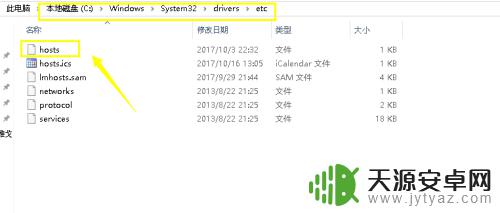
2.这个hosts文件本身是没有扩展名的,所以直接打开不了。双击打开是这样的,如下图所示
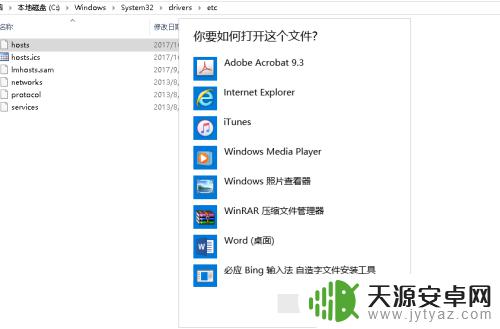
3.要想打开这个文件,我们右键单击hosts文件,选择打开方式,如下图所示
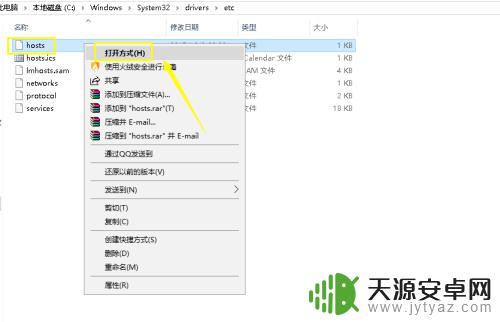
4.在打开方式列表中我们选择记事本,然后点击确定按钮,如下图所示
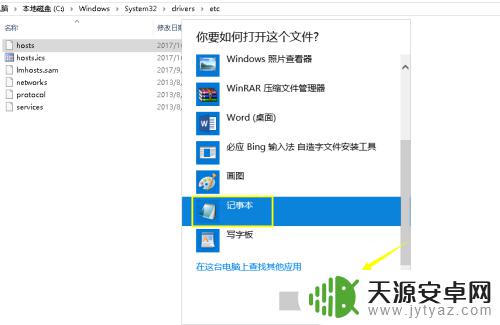
5.打开后,原版的hosts文件就是这样的了,如下图所示
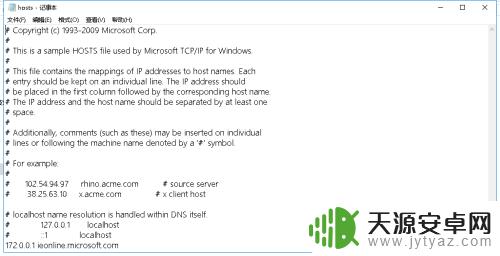
6.怎么改?下面小编以登陆steam为例修改一条hosts文件为例讲解,首先添加输入一条IP地址映射。然后点击文件--保存,关闭hosts文件即可,如下图所示
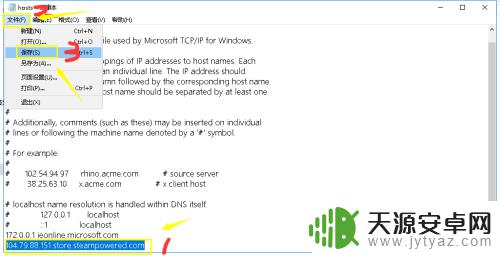
修改steamhosts文件需要先访问hosts文件并进行相应编辑操作,然后保存文件即可。在操作过程中一定要谨慎,以免对计算机系统造成不良影响。建议在进行任何修改前先备份相关文件,也可以寻求专业指导或工具的帮助。










